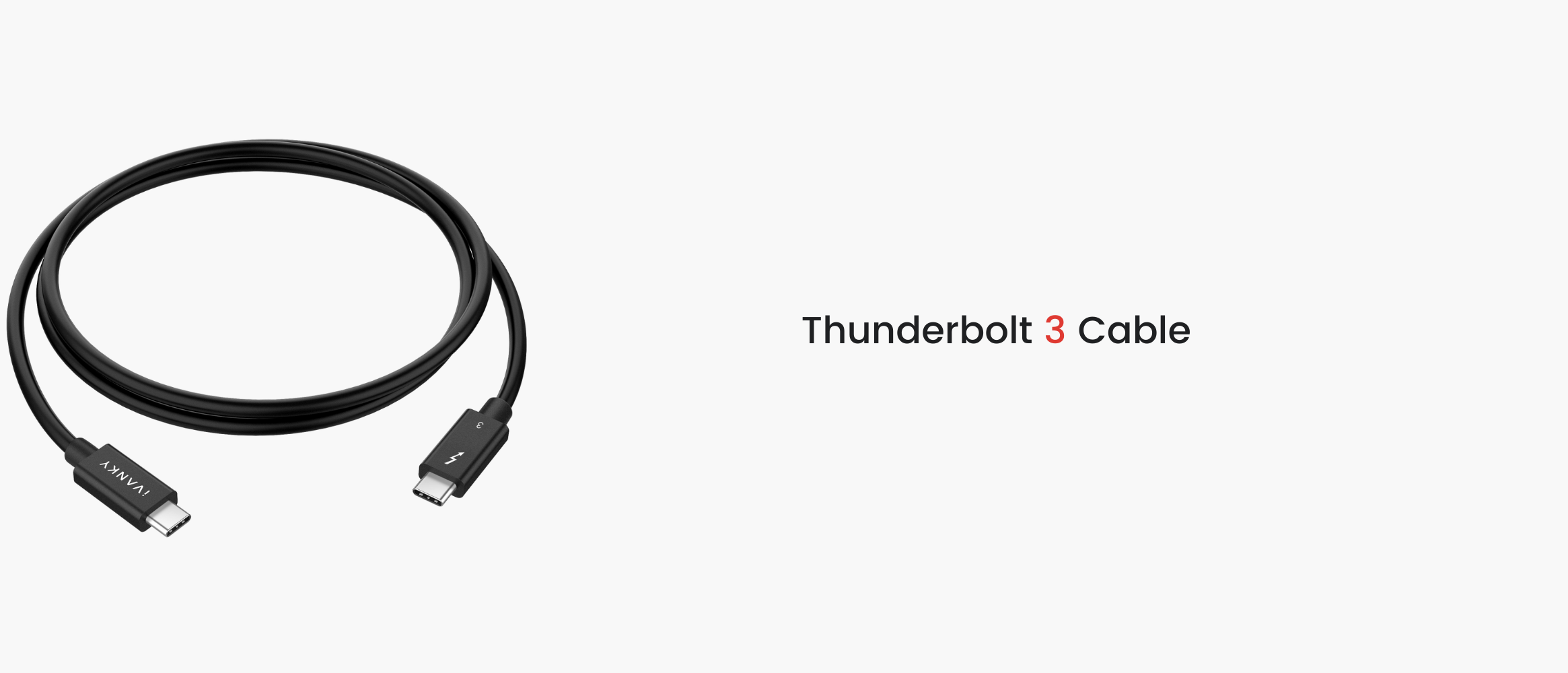USB-Cはディスプレイに使えるか?
これまでの記事で、HDMIやDisplayPortといった一般的なビデオ転送プロトコルを取り上げてきた。しかし、USB-Cが普及するにつれて、一部のモニターでUSB-Cがビデオ転送に利用されているのを見かけるようになった。では、なぜUSB-Cを画像転送に使うのか?HDMIやDisplayPortで十分ではないか?何がそんなに良くて、どのように機能するのか?
USB-Cはインターフェイスの形状にすぎない
まず、USB-Cインターフェースを理解する必要がある。結論はここに直接投げかけることができる:USB-Cはインターフェースの形状の名前に過ぎず、それ以上のものではない。USBポートには様々な形状があるが、一般的なものをいくつか紹介しよう:
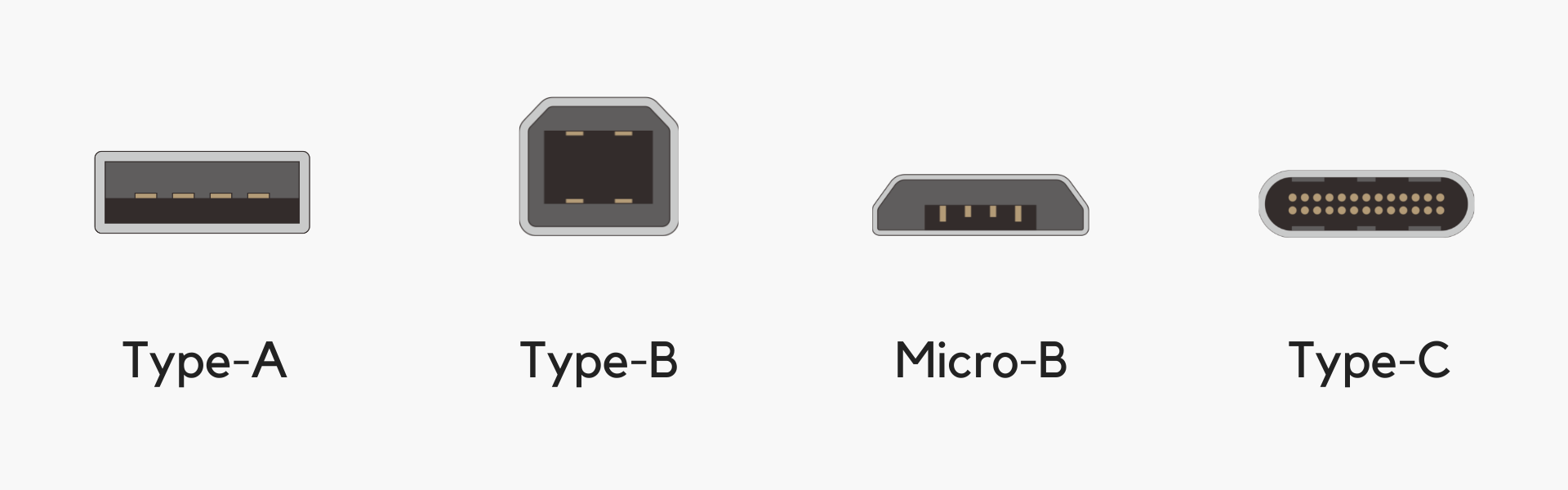
形状が異なれば、考慮すべきデザインも異なる。例えば、現在主流となっているType-Cインターフェイスは、どちら向きでも挿入でき、旧来のType-Aインターフェイスよりも小さいため、より薄型で軽量なデバイスに使用できる。Type-A」や「Type-C」といった名称は、異なるインターフェースの形状を区別するためだけに使われている。
しかし、異なるのはコネクタの形状だけではない。異なるプロトコルを搭載することで、インターフェイスがさまざまな機能を発揮できるようになっているのだ。USB-Cケーブルを購入すると、通常「USB 3.0」「USB 2.0」「Thunderbolt」という名称を目にするが、これらはすべて異なるプロトコル名である。
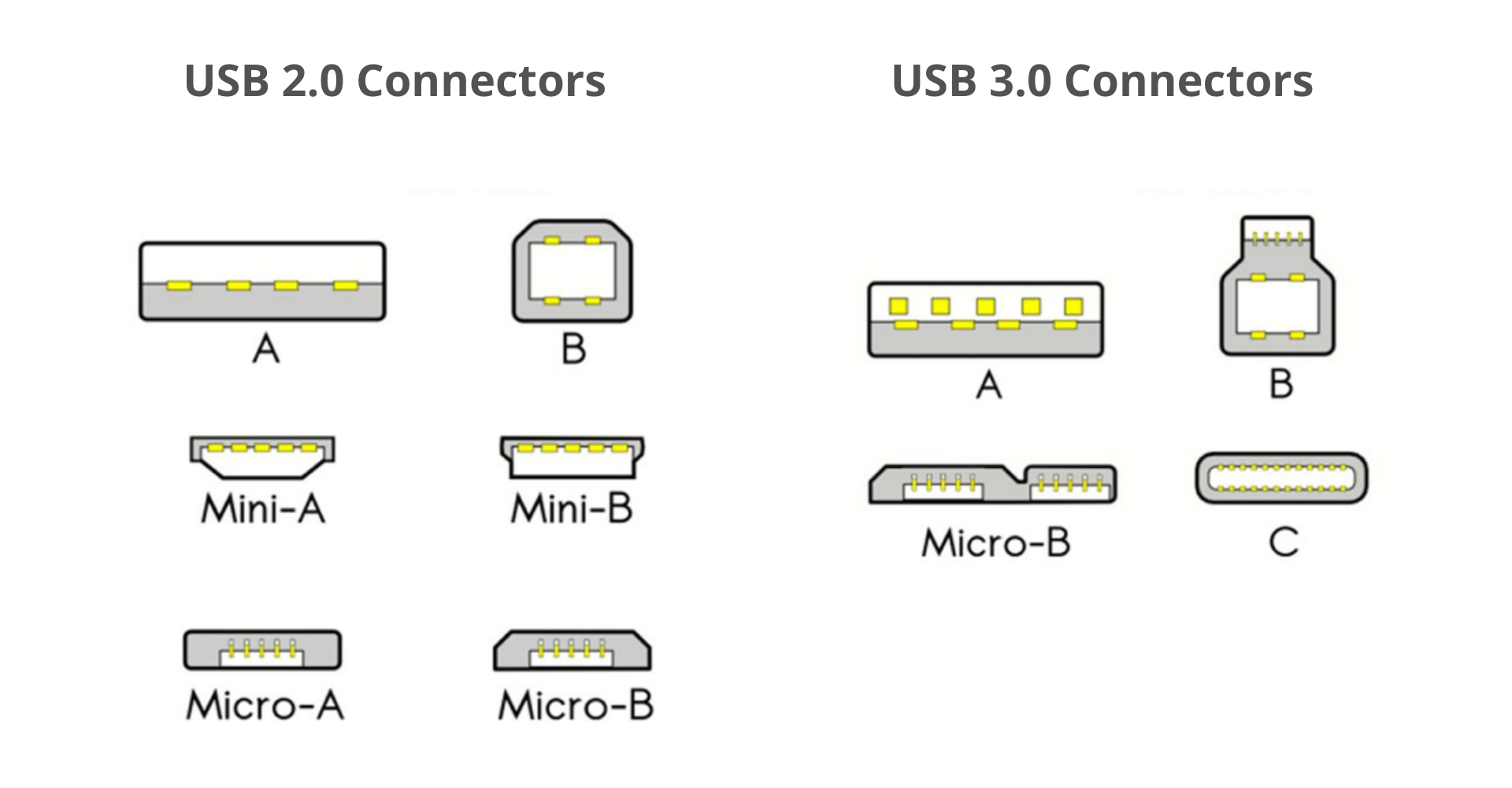
現在主流のUSBプロトコルはUSB 3で、最新のUSB 4は2019年にリリースされたにもかかわらず、まだ普及していない。上図は、USB 2とUSB 3で利用可能な各種ポートを示したもので、Type-A、Micro-B、Type-Cという共通のインターフェイスにもかかわらず、日常生活ではほとんど見かけないインターフェイスが多いことがわかる。また、USB 2とUSB 3は、接点の数以外はType-Aのポート形状が同じであることも注目に値する。
どちらも、USBポートの形状とその背後にあるプロトコルは常に別個の部分であったことを示唆している。Type-C も同様で、USB Type-Cは単なるインターフェースであり、USB 3、USB 2、将来のUSB 4、あるいは高性能なThunderbolt 3で動作する。
インターフェイスの形状とプロトコルの違いを理解することは、将来ハードウェアを購入する際に、インターフェイスの形状だけでなく、その背後にある様々なプロトコルを見るのに役立ちます。そうでなければ、間違った買い物をすることになりかねません。
一般的なUSBプロトコルは何ですか?
1996年にUSB-IF(USB Implementers Forum)がUSB1.0規格を発行して以来、USB規格はUSB1.1、USB2.0、USB3.0、USB3.1、USB3.2と発展を遂げてきた。2019年、USB-IFは最新のUSB4規格を発表し、USBインターフェースの新しい標準仕様が導入された。
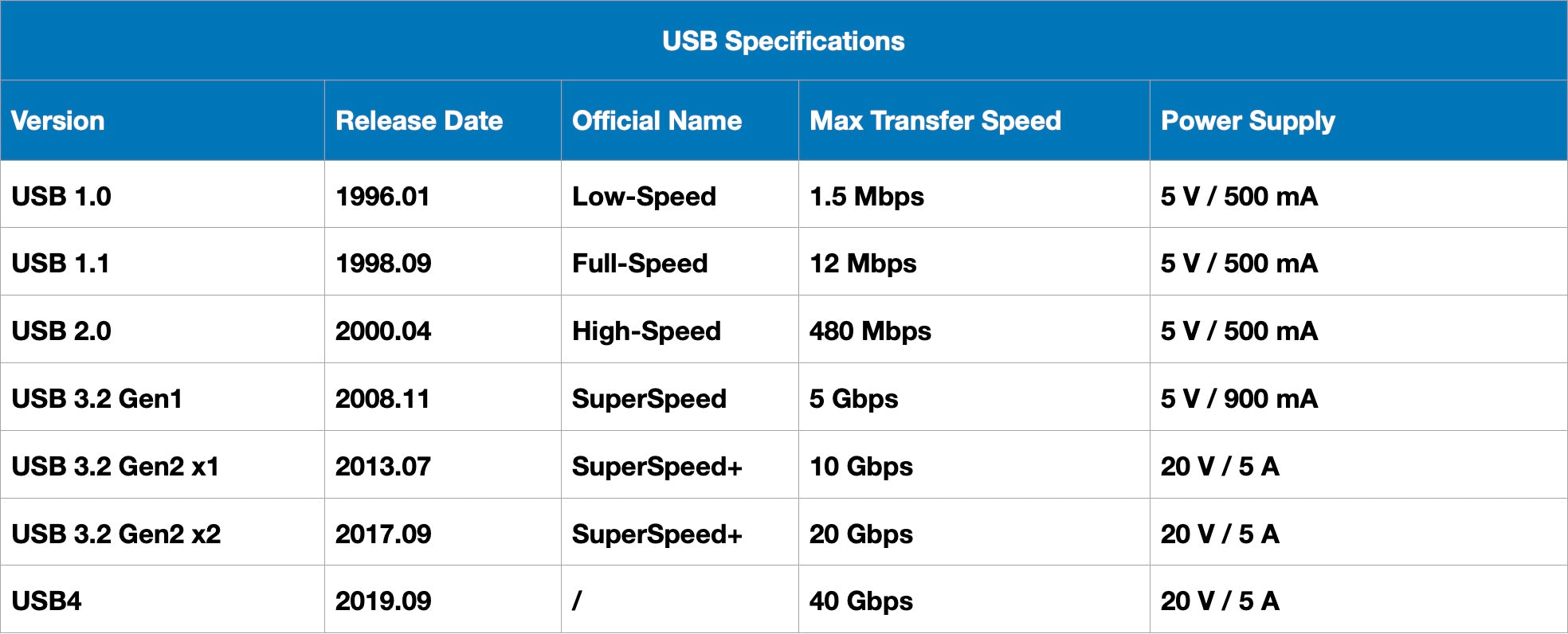
USB3.0とUSB3.1はどこにあるのか?この時点で、USB規格の背後にある、ネーミングとブランド名の変遷について触れなければならない。正確には、USB規格は3回改名されている:
最初の変更:2003年
2003年、USB-IFはUSB仕様と規格の名称を変更し、USB 1.0をUSB 2.0 Low Speedに、USB 1.1をUSB 2.0 Full Speedに、USB 2.0をUSB 2.0 High Speedに変更した。
2度目の変更:2013年
USB 3.1がリリースされた直後、USB-IF組織はUSB 3.0をUSB 3.1 Gen1、USB 3.1をUSB 3.1 Gen2に改称した。しかし、この改正は消費者に迷惑をかけました。というのも、多くの儲け主義者が製品パッケージにUSB 3.1対応と表示しながら、それがGen1なのかGen2なのかを指摘しなかったからです。この表示があっても、多くの消費者はUSB 3.1 Gen1が実際には旧バージョンのUSB 3.0を意味することを知らない。この2つの世代の伝送性能の差は天文学的であり、その結果、消費者は注意深く検討することなく溝にはまってしまう。
3度目の変更:2019年
2013年の名称変更は、同じことが繰り返されることなく十分に混乱を招いた。2019年、USB-IF組織はUSB 3.1 Gen1(旧USB3.0)をUSB 3.2 Gen1、USB 3.1 Gen2(旧USB3.1)をUSB 3.2 Gen2 X1と改称し、USB 3.2はUSB 3.2 Gen2 X2となった。
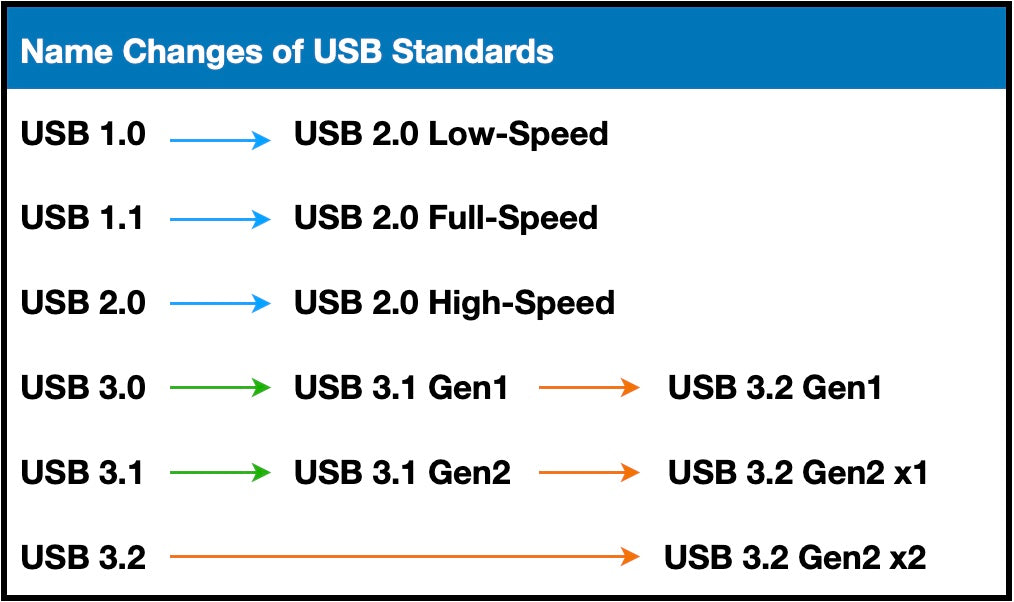
USB-IFアソシエーションが何を考えているかは分からないが、このような何度かの名称変更は明確な区別をせず、かえってプロトコルの各バージョンをより混乱させ、区別することを難しくした。幸いなことに、最新のUSB4に関してはそのような混乱はない。
では、USBトランスポート規格とインターフェースのサポート関係をグラフでまとめてみよう。
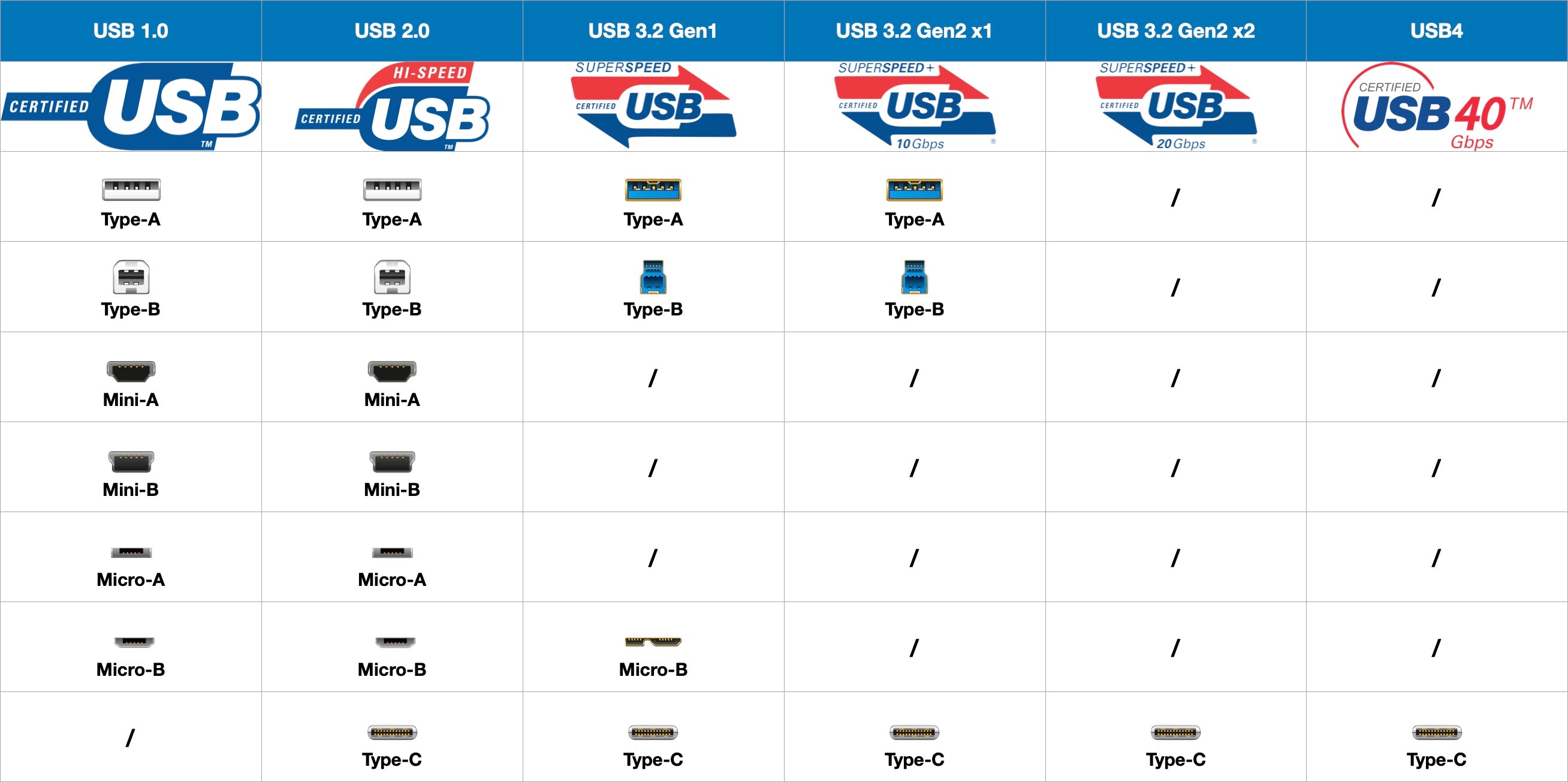
伝送、電源供給、ビデオ信号伝送に対応している。言い換えれば、ノートパソコンにUSB4準拠のType-Cポートがあると仮定すれば、USB4準拠のUSB-Cケーブルを使えば、USB-Cモニターを接続すると同時にノートパソコンを充電できる。この場合、Type-Cインターフェイスがおすすめだ。
USBプロトコルの主な仕事は、データ転送と電源供給である。USB規格間の主な違いは、伝送速度が異なることである。USB-IFは常に古いプロトコル名を新しいものに変更したがるため、USBの命名が混乱しているが、表から分かるように、同じ命名シリーズでも「数字が大きいほど性能が良い」という法則から逃れることはできない。
USB-Cの代替モード
USBトランスポートプロトコルは、Type-Cインターフェースに限られるが、ディスプレイトランスポートとしても使用できる。USB Type-Cは最も多くのピンを持ち、alt-modeと呼ばれる状態に入ることができる。
私たちが遭遇したスクリーンが点灯しないなどの問題は、主に「Alternate Mode」が主要ベンダーの必須オプションではなく、オプションであったことに起因している。要約すると、すべてのUSB-Cデバイスがすべての「代替モード」をサポートする必要はなく、ノートパソコン/タブレット/ドッキングステーションのすべてのUSB-Cポートがビデオ出力をサポートしているわけでもない。したがって、新しいデバイスを購入する際には、お使いのデバイスのUSB-Cポートが「代替モード」に対応しているかどうかを知ることが重要です。
USB-IFアソシエーションは、ディスプレイ転送について以下のオルタネートモードを規定している:
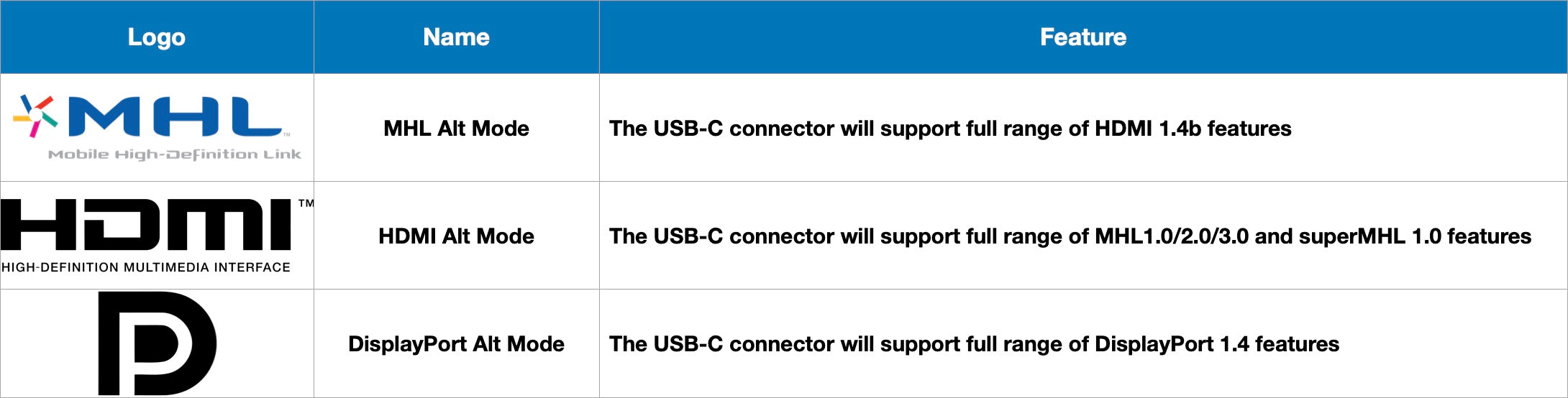
推奨USB-Cケーブル
機器はケーブルで接続する必要がある。ケーブルが規格に合っていなければ、受信側と送信側の両方でプロトコルがサポートされていても使用できない。給電、データ通信、映像信号の伝送機能を同時に実現したいのであれば、ハイスペックかつ高品質なUSB-Cケーブルが不可欠だ。
私たちの見解では、前述の要件を満たすケーブルは、以下の要件を満たさなければならない:
- 100Wの充電電力をサポート
- 少なくともUSB3.0(現在はUSB3.2 Gen 1)の転送速度に対応
- 完全なオルタネート・モードのサポート
関連商品